Cum să vă actualizați starea Slack
Când utilizați Slack cu echipa ta de lucru, spune-le colegilor tăi dacă ești disponibil și ce faci. O modalitate simplă de a face acest lucru este să vă schimbați pictogramele de stare Slack. De asemenea, vă puteți personaliza starea pentru a oferi colegilor mai multe informații despre starea dvs. și pentru a seta o limită de timp pentru un statut.
Instrucțiunile din acest articol se aplică pentru Slack aplicații pentru desktop, web, Android telefoane și tablete și iOS dispozitive.
Despre pictogramele de stare Slack
Când vă conectați la Slack, starea dvs. se afișează lângă numele dvs. în partea de sus a barei laterale din stânga, în secțiunea Mesaje directe din bara laterală din stânga și lângă numele dvs. într-un mesaj. Când ești activ și disponibil, lângă numele tău apare un punct verde. Când vă deconectați, pictograma dvs. de stare se schimbă într-un cerc gol pentru a indica că sunteți plecat.
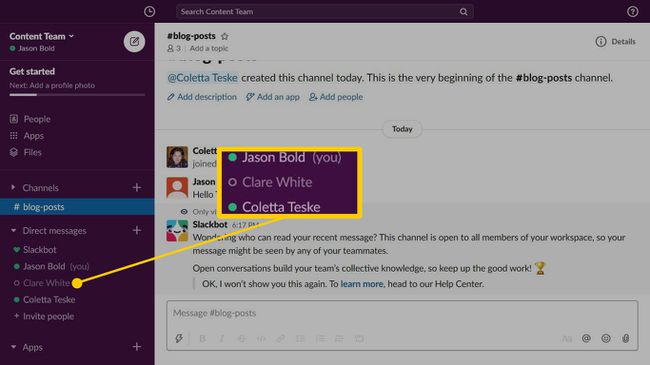
Aceste pictograme se pot schimba automat, în funcție de dacă utilizați sau nu în mod activ aplicația Slack:
- Pe versiunea desktop a Slack: Pictograma dvs. de stare se afișează ca activă atunci când utilizați în mod activ computerul. Pictograma dvs. de stare se afișează ca absent atunci când computerul a fost inactiv timp de 30 de minute.
- Utilizarea Slack într-un browser web: pictograma dvs. de stare este activă atâta timp cât utilizați Slack. După 30 de minute de inactivitate a browserului, pictograma dvs. de stare apare.
- Folosind aplicațiile Slack: pictograma dvs. de stare este activă când aplicația Slack este deschisă. Când comutați la o altă aplicație, închideți aplicația Slack sau blocați ecranul dispozitivului, starea dvs. arată ca fiind plecat.
Setați o stare personalizată atunci când doriți să utilizați pictograma de stare pentru a oferi mai multe informații colegilor de echipă. O stare personalizată include un emoji și o descriere a stării pe care o alegeți.
Cum să-ți schimbi starea rapid
Dacă aveți doar o secundă pentru a le spune colegilor că nu sunteți disponibil, schimbați-vă starea din activ în absent. În acest fel, vă puteți schimba starea fără a vă deconecta de la contul Slack.
Această funcție este disponibilă numai în versiunea web a Slack.
-
Mergeți în bara laterală din stânga și selectați-vă numele.
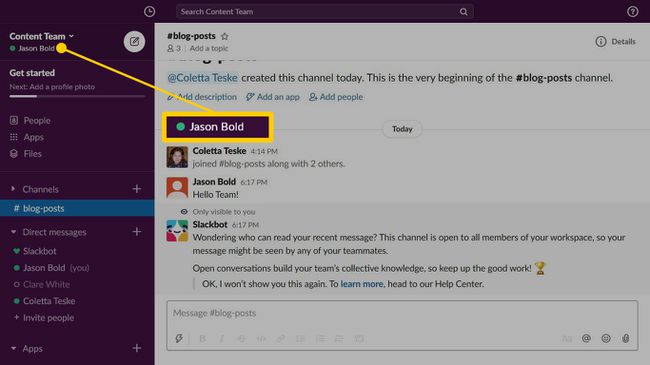
-
În meniul derulant, selectați Schimbare pentru a vă schimba starea de la activ la absent.
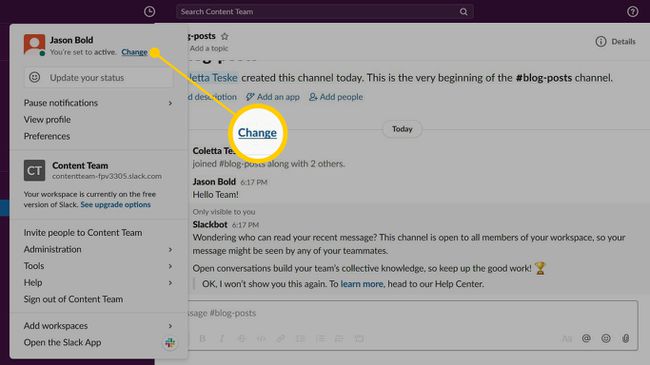
-
Starea dvs. se schimbă în absent și pictograma de stare în Mesaje directe secțiunea se transformă într-un cerc gol.
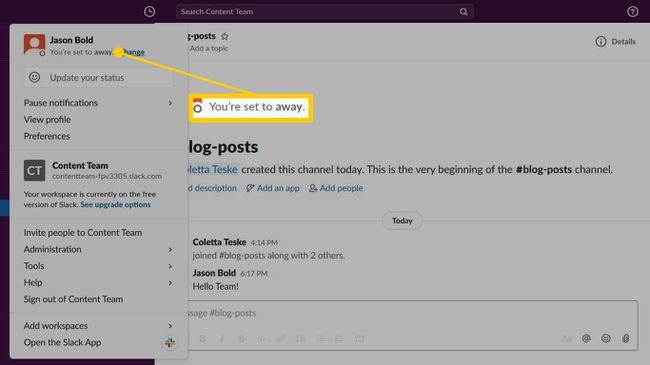
Când te întorci și vrei ca membrii echipei să știe că ești disponibil, mergi în bara laterală din stânga, selectează-ți numele, apoi selectează Schimbare pentru a vă schimba starea de la absent la activ.
Furnizați mai multe informații despre stare cu pictogramele de stare Slack
Când doriți să oferiți echipei dvs. mai multe informații despre starea dvs., creați un statut personalizat. Slack conține cinci actualizări de stare pe care le puteți personaliza pentru a se potrivi situației dvs.
Mergeți în bara laterală din stânga și selectați-vă numele. Pe iOS, glisați de la dreapta la stânga pentru a deschide bara laterală din dreapta. Pe Android, atingeți Revărsare meniu (cele trei puncte stivuite).
-
Selectați Actualizați-vă starea. Pe iOS și Android, atingeți Setați o stare.
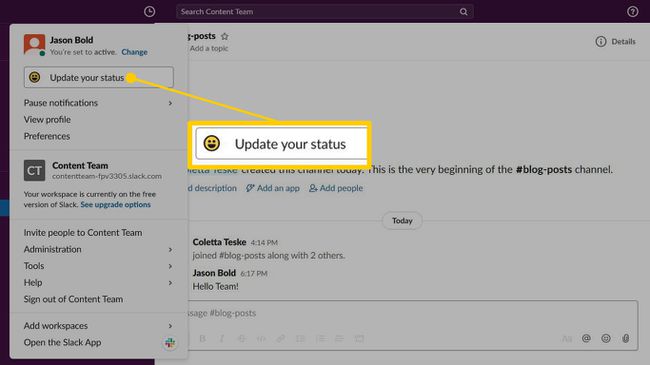
-
Alegeți o stare sugerată.
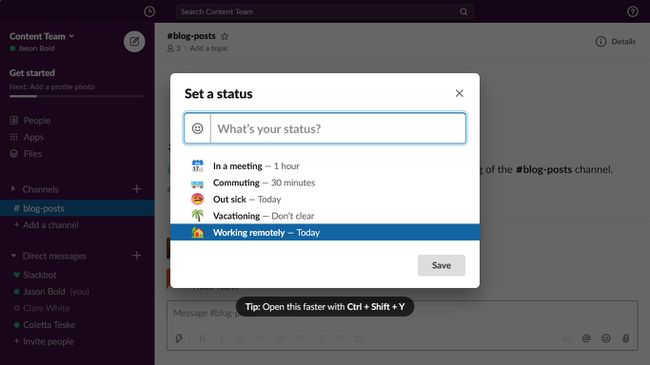
Dacă nu vedeți o stare care să se potrivească situației dvs., selectați Față zâmbitoare pictograma, apoi alegeți o emoji. De exemplu, selectați Plecarea AvionuluiSlack emoji și introduceți un statut de Interviuri în afara orașului pentru a-ți anunța echipa că ești în drum spre aeroport.
Pentru a modifica descrierea stării, editați textul din caseta de text. Această descriere poate avea până la 100 de caractere.
-
Selectează Limpede după săgeată derulantă și alegeți când nu vă mai aflați în starea selectată. De exemplu, alege Azi pentru a seta starea zilei curente. La sfârșitul zilei, starea dvs. se schimbă în activ sau absent, în funcție de dacă sunteți conectat sau nu.
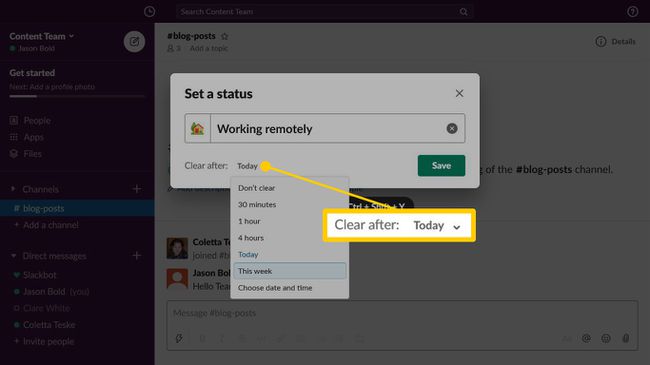
Pentru a afișa o stare pe termen nelimitat, selectați Nu clarifica.
Selectați Salvați când termini.
-
Pentru a vedea starea dvs., accesați Mesaje directe secțiunea din bara laterală din stânga și plasați cursorul peste numele dvs.

Arătați automat colegilor că sunteți într-un apel Slack
Când răspundeți la un apel Slack, este posibil să nu aveți timp să vă schimbați starea. Dacă doriți să anunțați pe alții că sunteți într-un apel și preferați să nu fiți deranjat, modificați opțiunile Slack Advanced.
-
Selectează-ți numele, apoi selectează Preferințe.
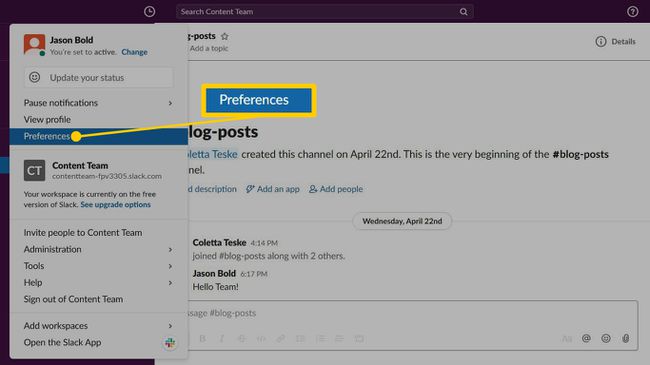
Selectați Avansat.
-
Derulați la Alte optiuni secțiunea, apoi selectați Setați starea mea la „În apel” când mă alătur unui apel Slack Caseta de bifat.
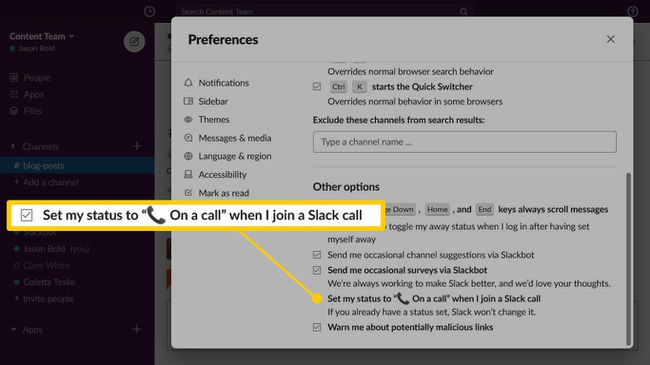
Inchide Preferințe fereastra când termini.
Cum să vă schimbați sau să eliminați starea
Pentru a vă schimba starea, selectați-vă numele în bara laterală din stânga, selectați Actualizați-vă starea, apoi modificați pictograma de stare, descrierea și durata.
Pentru a vă șterge starea și a reveni la starea activă implicită, selectați-vă numele în bara laterală din stânga, apoi selectați Ștergeți starea.

Opriți notificările când sunteți departe de Slack
Dacă colegii tăi știu că vei fi plecat de la birou pentru ceva timp sau dacă vei fi în vacanță, întrerupeți notificările Slack. Pentru a dezactiva notificările pentru o anumită perioadă de timp, selectați-vă numele în bara laterală din stânga, selectați Întrerupeți notificările, apoi alegeți cât timp nu doriți să fiți deranjat.
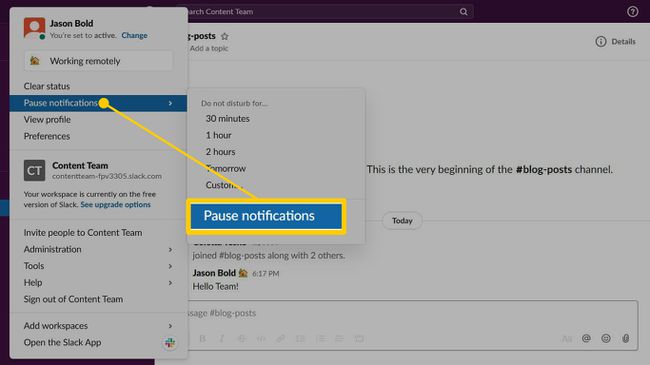
Când Nu deranjați este activ, nu veți primi notificări. Pentru a relua notificările, schimbați-vă starea.
